DIVIS-TIPP DES MONATS
Schnelle Rechercheergebnisse in CargoVIS und ParcelVIS mit Motion+
und bessere Aufklärung von Beschädigungen oder Manipulationen an Warensendungen im Lagerumschlag
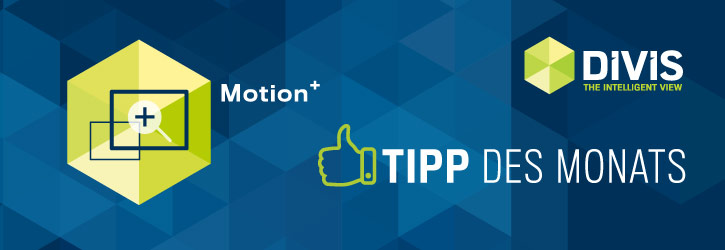
Bordesholm, 28. Juni 2018
Die Situation
Im Lagerumschlag ist es üblich, dass vereinzelt Paletten- oder gestapelte Warensendungen für mehrere Stunden unbewegt an einem Ort stehen bleiben, anstatt direkt von A nach B verladen zu werden.
Werden diese Waren später wieder bewegt, warten gelegentlich unschöne Überraschungen.
So kann es beispielsweise während der Standzeit zu Beschädigungen an der Sendung kommen oder es können sogar Inhalte entwendet worden sein.
Um in diesen Fällen aufzuklären, was passiert ist, müssten nun normalerweise stundenlange Videosequenzen gesichtet werden, um jenen Moment zu identifizieren, in dem an der stehenden Ware manipuliert worden ist.
Die Lösung: Motion+
Motion+ ist Bestandteil der Basislizenz von CargoVIS, unserer Video-Management-Software für palettierte Warensendungen, und ParcelVIS, unserer Software für die bildgestützte Paketrecherche. Motion+ steht Ihnen als ParcelVIS- oder CargoVIS-Nutzer also automatisch zur Verfügung.
Das Modul unterstützt Sie punktgenau bei der Informationssuche in Arealen mit viel Bewegung, aber auch in wenig frequentierten Bereichen oder, wie im hier geschilderten Fall, bei der Recherche an einer stillstehenden Warensendung. Es ermöglicht sogar die zielgenaue Recherche von Sendungen, die durch andere Waren verdeckt werden.
Dank Motion+ müssen Sie nur noch die wirklich relevanten Bilder ansehen. Mit Hilfe eines vordefinierten Rasters wählen Sie das oder die Events aus, die Sie durchsuchen möchten. Unsere Plus-Funktion filtert für Sie Bereiche und Sequenzen mit Bewegung. Dabei stehen Ihnen verschiedene Konfigurationsmöglichkeiten und Shortcuts zur Verfügung, um Ihre Suche weiter einzugrenzen.
Ganz einfach mit Shortcuts (Tastenkombinationen) recherchieren
Eine sehr nützliche und zeitsparende Funktion ist die Quick Search (Schnellsuche), die Sie über die “S”-Taste auf Ihrer Tastatur bedienen können:
Wird die S-Taste gedrückt, so werden im ausgewählten (grün markierten) Bereich nur jene Ergebnisse angezeigt, in denen zum Zeitpunkt der Aufzeichnung Bewegung erkannt worden ist. Stillstandsequenzen (Bilder, in denen zum Zeitpunkt der Aufzeichnung keine Bewegung stattfand) werden hingegen nicht angezeigt.
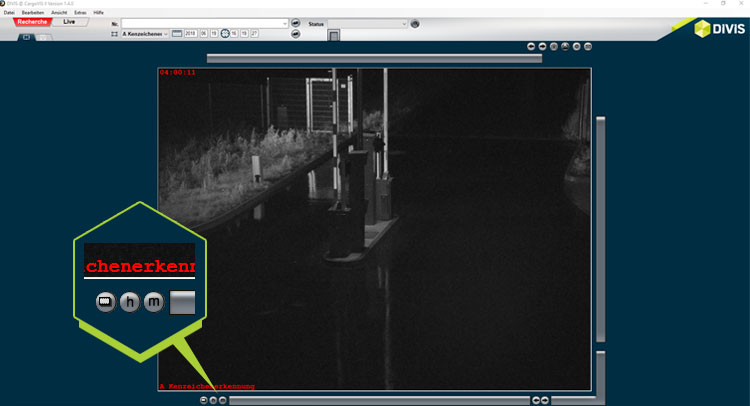
Eine weitere sehr einfache Möglichkeit, sich Ihrem Zielpunkt (im Beispiel dem Zeitpunkt der Manipulation) schnell anzunähern, bietet Ihnen die Recherche über den Stunden- und Minutenmodus.
In der Recherche befinden sich zwei Buttons, gekennzeichnet mit “h” für Hour (Stunde) und “m” für Minute, im linken Bereich unter dem Vollbildausschnitt. Mit diesen Buttons können Sie schnell und bequem durch Ihre Suchsequenz navigieren.
Im Stundenmodus vor und zurück
Halten Sie den Mauszeiger über das “h” und scrollen Sie das Rad nach vorn, um stundenweise im Recherchebildmaterial nach vorn zu springen, bzw. zurück, um stundenweise zurück zu springen.
Analog funktioniert die Steuerung im Minutenmodus
Halten Sie den Mauszeiger über das “m” und scrollen Sie das Rad nach vorn, um minutenweise im Recherchebildmaterial nach vorn zu springen, bzw. zurück, um minutenweise zurück zu springen.
Mehr über Motion+ erfahren Sie auch in unserem













